Tiedoston vienti Exceliin
Laji.fi -portaalin havaintohaussa voit ladata hakutulokset tiedostoina. Tuotetut tiedostot ovat TSV (tab separated values) -muodossa. Näiden ohjeiden avulla voit tuoda TSV-tiedostot Exceliin. Erityisesti tässä neuvotaan, kuinka erikoismerkit, kuten Ä, ф ja ♀, saadaan näkymään Excelissä oikein ja kuinka estää Exceliä muuttamasta lukuja päivämääriksi yms.
TIedostojen tuontiin on kaksi vaihtoehtoa: A) kopioimalla tekstieditorin kautta, tai B) Excelin import-toiminnolla.
Nämä ohjeet ovat englanninkieliselle Excel 2013/2016 -ohjelmalle. Muilla kielillä tai versioilla toiminta voi poiketa hiukan kuvatusta.
Katso myös dokumentaatio tiedostojen sisällöstä (englanniksi).
A) Tekstieditorilla
Tämä on nopein tapa tuoda havaintoja, jos niitä on enintään muutamia tuhansia.
- Kun olet tehnyt tiedostolatauksen, lataa tiedostot omalle koneellesi.
- Tiedostot ovat pakatussa muodossa (zip-tiedostona). Pura tiedostot haluamaasi kansioon.
- Avaa Excel ja luo tyhjä tiedosto (Blank workbook).
- Excelissä muunna solut tekstisoluiksi:
- Valitse kaikki solut klikkaamalla vasenta ylänurkkaa
- Klikkaa soluja hiiren oikealla napilla
- Valitse Format cells > Text > Ok
- Avaa tiedosto jonka nimi alkaa "rows_" käyttäen jotakin tekstieditoria joka tukee UTF-8 merkkikoodausta. Windows 10:ssä voit käyttää Notepadia, vanhemmpille Windowsille käytä esim ilmaista Notepad++ ohjelmaa.
- Tekstieditorissa valitse kaikki data ja kopioi se leikepöydälle. (pikanäppäimillä Ctrl-A ja Ctrl-C)
- Liitä data Exceliin (pikanäppäimillä Ctrl-V)
B) Excelin import-toiminnolla (Excel 2013/2016)
Tämä on suositeltava tapa tuoda havainnot, jos niitä on enemmän kuin muutama tuhat.
- Kun olet tehnyt tiedostolatauksen, lataa tiedostot omalle koneellesi.
- Tiedostot ovat pakatussa muodossa (zip-tiedostona). Pura tiedostot haluamaasi kansioon.
- Avaa Excel ja luo tyhjä tiedosto (Blank workbook).
- Valitse Data päävalikosta.
- Valitse Get External Data ja From Text (katso kuva).
- Valitse tiedosto jonka haluat tuoda ja klikkaa Import. Havainnot ovat tiedostossa, jonka nimi alkaa "rows_".
- (Jos tiedosto ei näy, valitse All files.)
- Varmista, että Delimited on valittuna.
- Valitse 65001: Unicode (UTF-8) kohtaan File Origin.
- (Näin erikoismerkit saadaan näkymään oikein.)
- Paina Next.
- Delimeters osiossa: Jos alkuperäisen tiedoston tiedostopääte on .tsv, varmista että ruksi on kohdassa Tab. (Jos tiedostopääte on .csv, laita ruksi kohtaan Comma.)
- Paina Next ja siirry määrittelemään sarakkeiden tyyppi.
- Valitse kaikki sarakkeet pitämällä shift-näppäintä pohjassa ja klikkaamalla jokaista ensimmäistä ja viimeistä sarakeotsikkoa (katso kuva).
- Valitse tyypiksi Text.
- (Näin estetään Exceliä muuttamasta esim. koordinaatteja päivämääriksi.)
- Paina Finish.
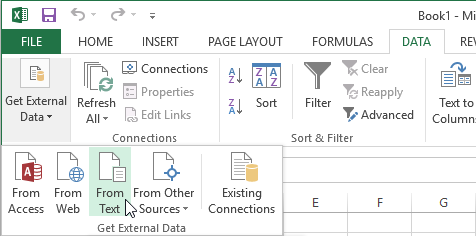
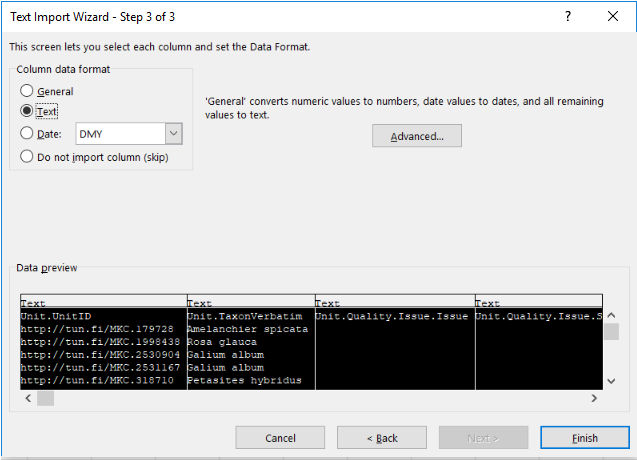
Excel 2010
Tämän ohjeen avulla voit siirtää csv-tiedoston suomenkieliseen Excel 2010 -ohjelmaan. (Päivitys: Jos tiedostopääte on .tsv, Pilkku sijasta erottimeksi tulee laittaa Tabulaattori)